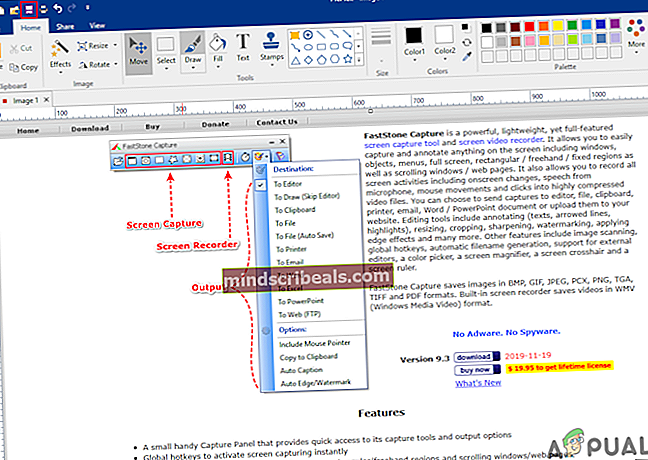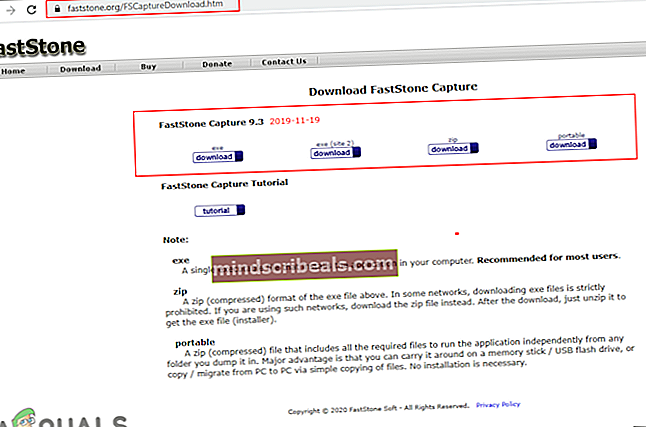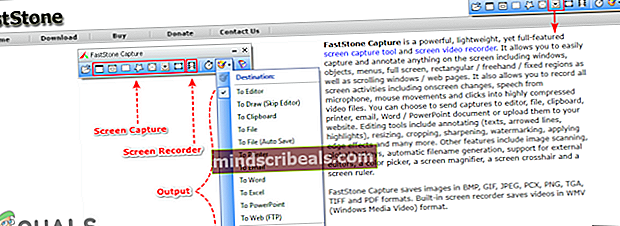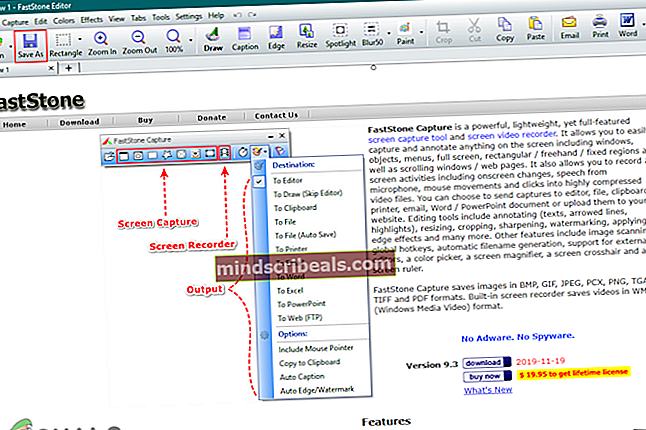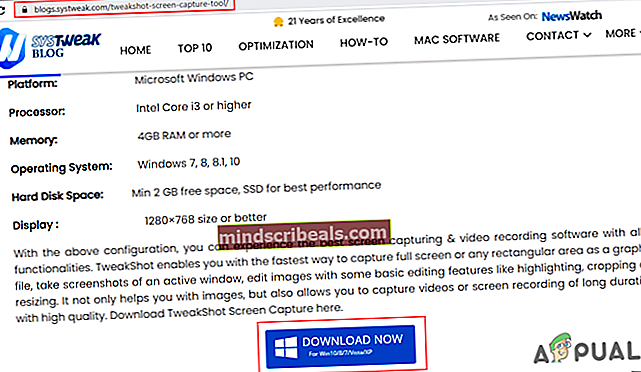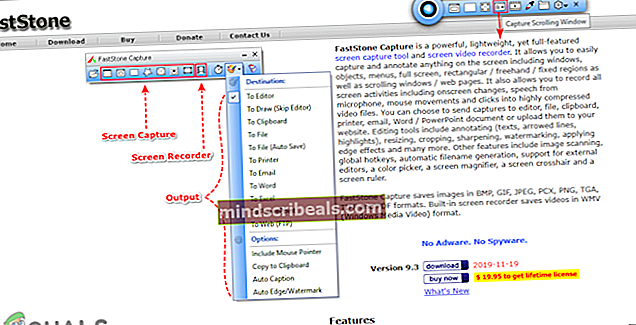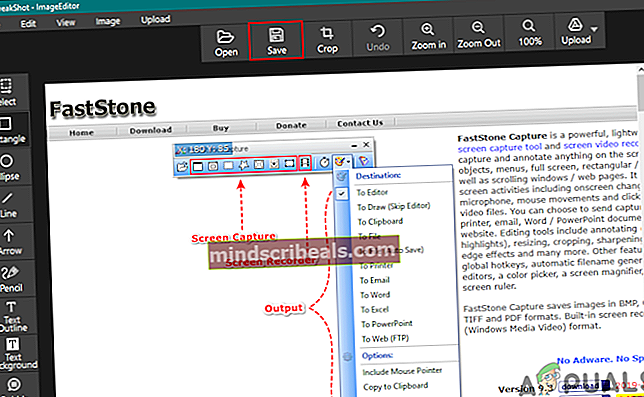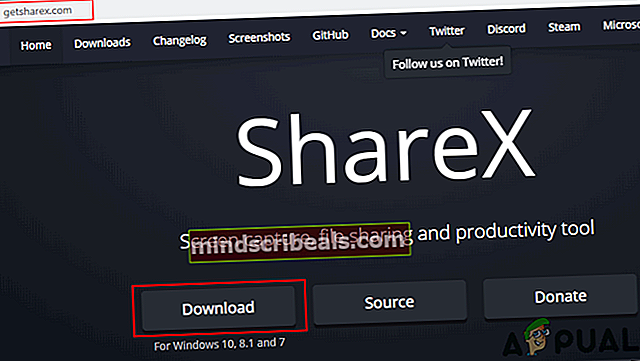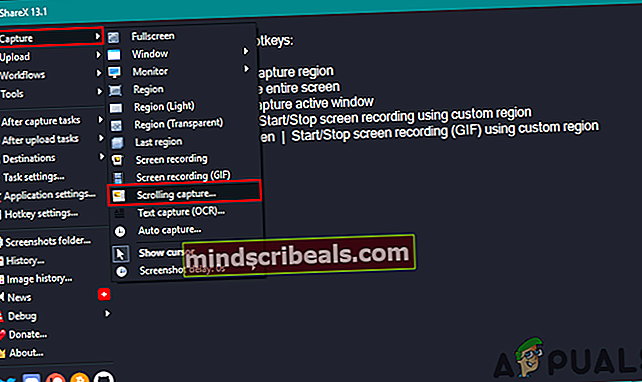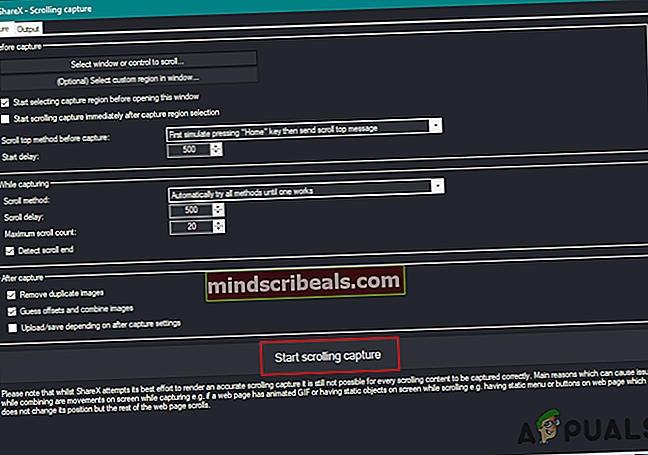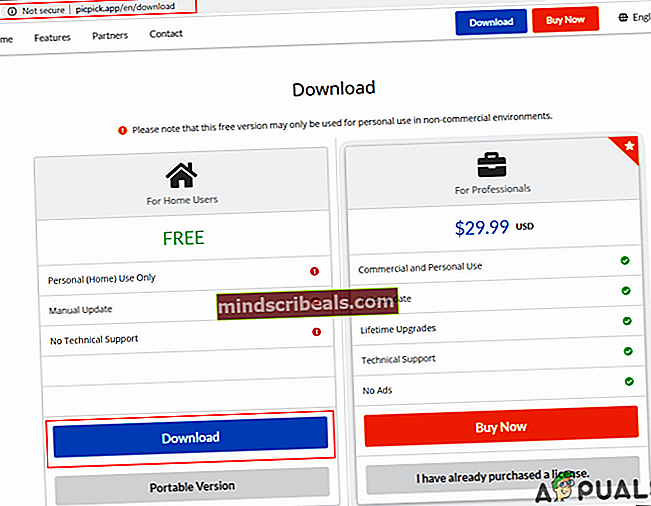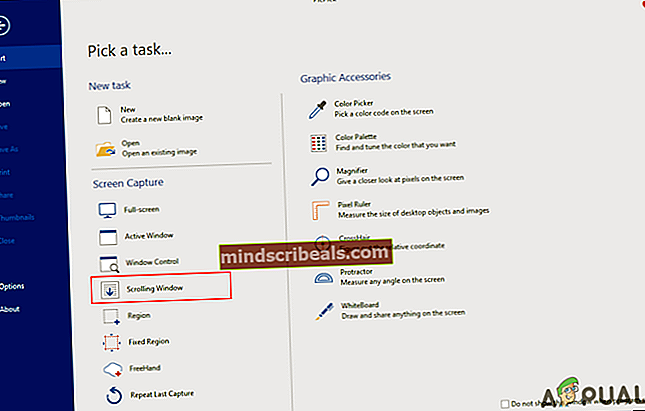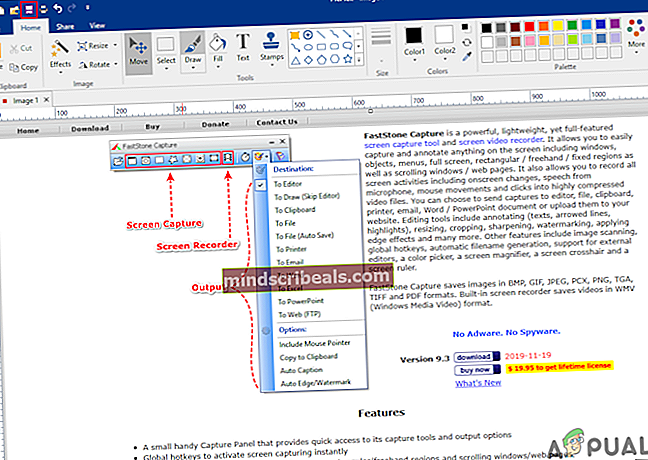Kuinka ottaa vieritysnäyttö Windowsissa?
Windows tarjoaa apuohjelmia kaappaamaan minkä tahansa ruudun kuvakaappauksen. Tulostusnäppäin tai katkaisutyökalu ovat molemmat oletustavat kaapata kuvakaappaus Windowsissa. Se ei kuitenkaan tarjoa ominaisuutta vierittävälle kuvakaappaukselle. Käyttäjien on ladattava kolmannen osapuolen sovellus vierittämällä kuvakaappaustoiminnolla kaapatakseen selaimen tai asiakirjojen kokonaiset sivut. Tässä artikkelissa näytämme sinulle muutamia luotettavia ja käyttäjien hyvin arvioimia sovelluksia.

Vierittävän kuvakaappauksen ottaminen FastStone Capture -sovelluksen kautta
FastStone Capture on tehokas näytön kaappaustyökalu Windows-käyttöjärjestelmälle. Se tarjoaa pienen paneelin, jossa on kaikki pikavalinnat kaikenlaisille kuvakaappauksille Windowsissa. Se tarjoaa myös vierittävän kuvakaappaustoiminnon koko sivun kaappaamiseksi Internetissä. Se ei kuitenkaan ole ilmainen sovellus, ja käyttäjät voivat ostaa sen 19,99 dollaria koko eliniän ajan. Seuraa alla olevia ohjeita nähdäksesi, miten se toimii:
- Avaa selain ja siirry osoitteeseen FastStone ladata se. Asentaa sovelluksen ja avaa se.
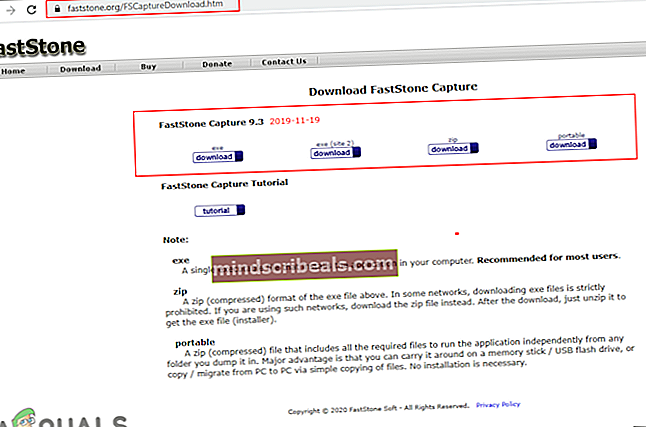
- Klikkaa Vierityskuvake ja napsauta sivua, jolla on vierityspalkki. Se alkaa kaapata koko sivun.
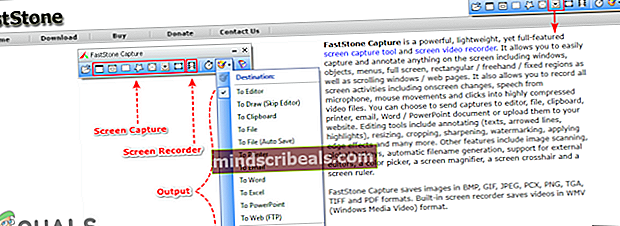
- Kun se on valmis, käyttäjä voi yksinkertaisesti Tallentaa tai muokata sitä heidän tarpeensa mukaan.
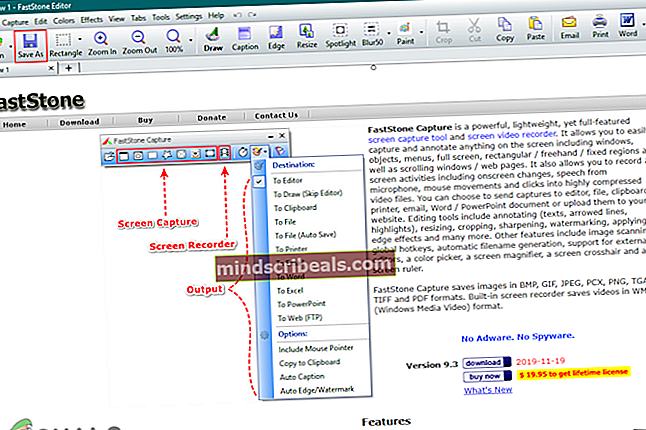
Vierittävän kuvan ottaminen TweakShot Screen Capture -sovelluksen kautta
TweakShot Screen Capture on toinen FastStone-sovellusta muistuttava sovellus. Tämä tarjoaa myös pienen paneelin muiden ikkunoiden päälle, jotta näytön kaappaustyökaluja voidaan käyttää milloin tahansa. Tämä on myös maksettu sovellus, mutta se tarjoaa 15 päivän kokeiluversion. Käyttäjät voivat ostaa sen milloin tahansa tai käyttää vain ilmaista kokeiluversiota tarpeisiinsa. Kokeile seuraavia ohjeita noudattamalla:
- Avaa selain ja siirry TweakShot-sivustoon ladata se. Asentaa se järjestelmässäsi ja avata se.
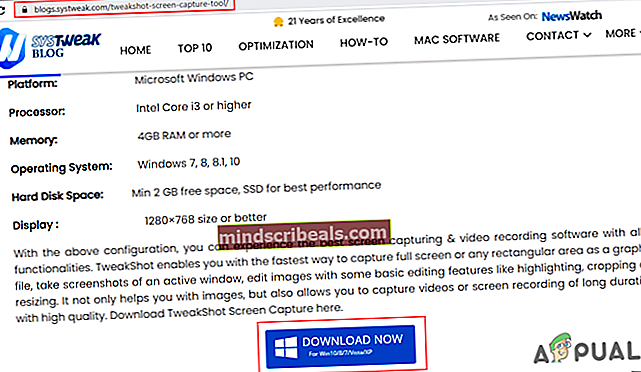
- Siirrä hiiri TweakShot-lokero ja napsauta Sieppaa vieritysikkuna -kuvaketta. Napsauta nyt Ikkuna kaapata koko sivu.
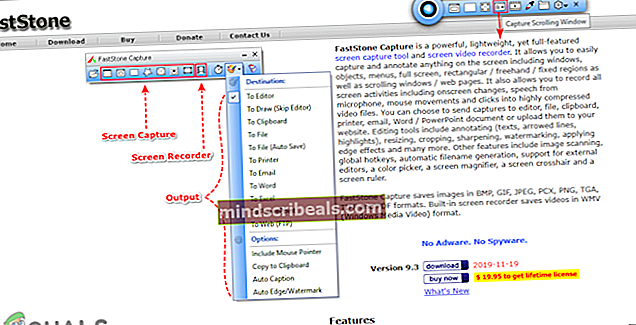
- Siepattu kuvakaappaus avautuu TweakShot-editorissa, ja käyttäjät voivat Tallentaa se tai muokata heidän mieltymyksensä mukaan.
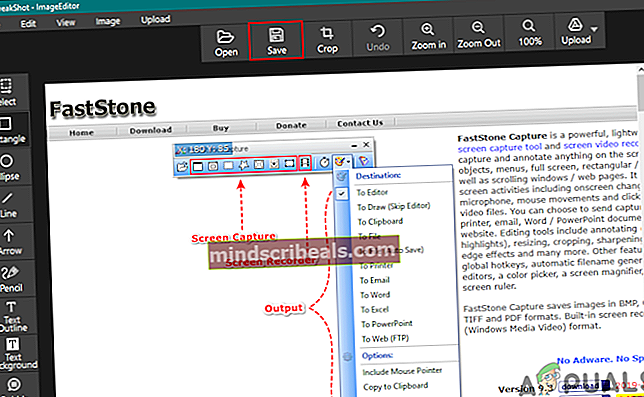
Vierittävän kuvakaappauksen ottaminen ShareX: n kautta
ShareX on avoimen lähdekoodin ja ilmainen näytön kaappaustyökalu. Toisin kuin muut, käyttäjät voivat käyttää tätä maksamatta rahaa. Tämä työkalu tarjoaa paljon enemmän vaihtoehtoja ennen vieritettävän kuvakaappauksen ottamista. Se tarjoaa aloitus- ja vieritysviiveen vierityssieppausvaihtoehdoille. Kun kuvakaappaus on otettu, se tuottaa lähdön pääasiassa kuvien koon ja määrän säätöihin. Kokeile seuraavia ohjeita noudattamalla:
- Avaa selaimesi, ladata ShareX-sovellus ja Asentaa se.
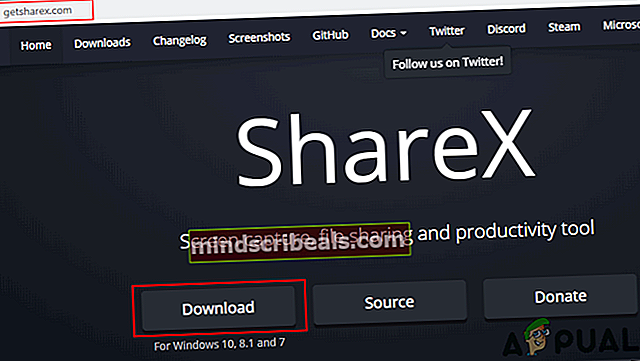
- Avaa sovellus ja napsauta Kaapata vaihtoehto ja valitse Vierityskaappaus vaihtoehto luettelosta.
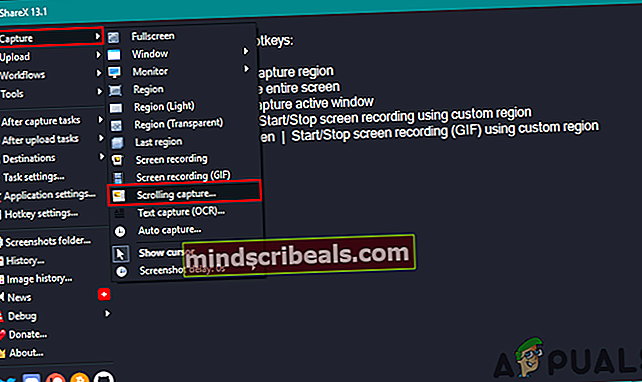
- Klikkaa Aloita vierityksen kaappaaminen -painiketta ja valitse sitten kaapattava ikkuna vierittävänä kuvakaappauksena.
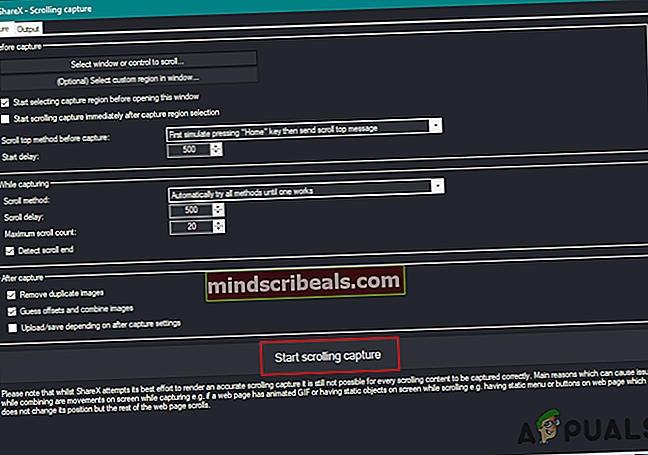
- Tallentaa kuvakaappauksen ulostulo järjestelmään.
Vierittävän kuvakaappauksen ottaminen PicPickin kautta
PicPickillä on samanlainen käyttöliittymä kuin Microsoft Wordilla ja Paintillä. Tämä toimii melko hyvin selainsivuilla; sillä voi kuitenkin olla vaikeuksia asiakirjojen kanssa. Yritimme siepata Microsoft Word -asiakirjaa, eikä se kyennyt kaappaamaan kaikkia sivuja, kuten kaksi yllä olevaa tapaa. Jokaisella kuvakaappaussovelluksella on etuja ja haittoja. Seuraa alla olevia ohjeita nähdäksesi miltä tämä sovellus näyttää:
- Avaa selain ja ladata PicPick-sovelluksella. Asentaa se järjestelmässäsi ja avata se ylös.
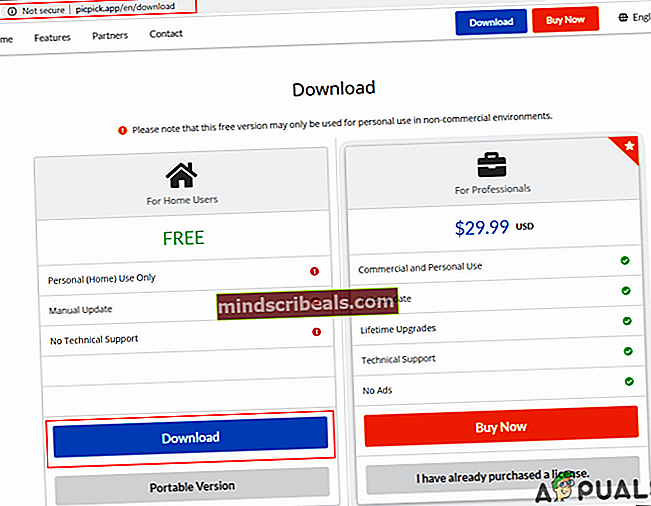
- Klikkaa Vieritysikkuna vaihtoehto ja valitse sivu selaimessa tai asiakirja.
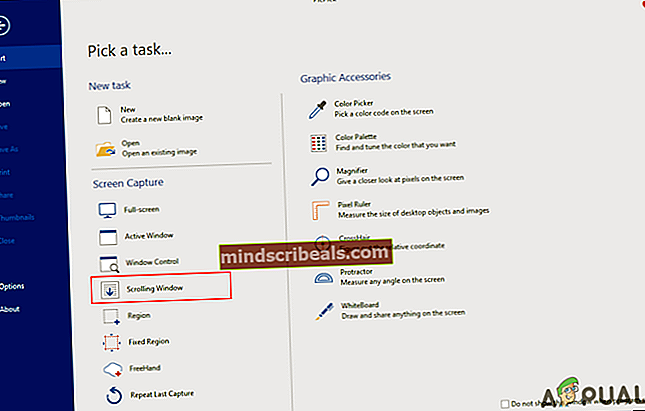
- Se avaa kaapatun kuvakaappauksen PicPick-editorissa. Sitten voit muokata kuvakaappaus tai vain Tallentaa se sellaisena kuin se on.